免费小巧快速搜索电脑文件工具everything分享
一、Everything简介
Everything是一款文件、文件夹名称快速搜索软件。在搜索之前就会把所用的文件和文件夹都列出来,这一点与Windows自带的搜索系统不一样,所以称之Everything。在搜索框输入文字,它就会只显示过滤后的文件和目录。
注意:
– 只搜索文件名,不能搜索文件内容;
– 只适用NTFS文件系统,不适合FAT32;
– 完美支持中文(自V1.2.x开始)。
二、使用教程:Everything用法
2.1 下载与安装
下载链接:
官方下载页 :https://www.voidtools.com/zh-cn/
使用界面:
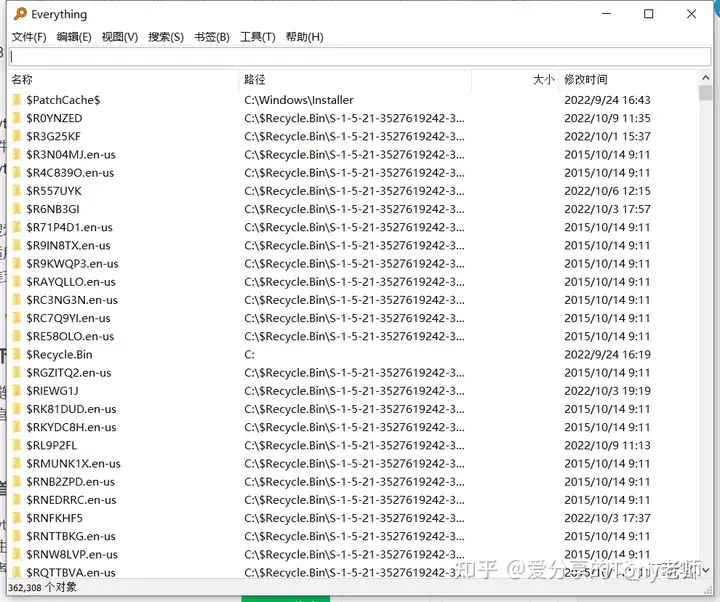
2.2 首次运行
Everything在第一次运行时,会建立索引数据库。但你丝毫不用担心,其速度极快,生成的索引文件极小!看看本文下面的回复,你会充满信心。亲身体验之后,你或者也会为其速度震惊。或者,你根本没感觉到它需要建立索引。
索引之后,简洁的程序界面呈现在你的面前,程序状态栏中还会显示索引的文件数量。看到这个数字,你是否惊奇Everything的神速呢?
2.3 基本搜索
只需在搜索框中,输入几个字母或汉字,搜索结果就会实时呈现在你的眼前。然后,可以直接双击某条结果,打开文件。也可以直接在结果中进行复制、删除等常见操作。
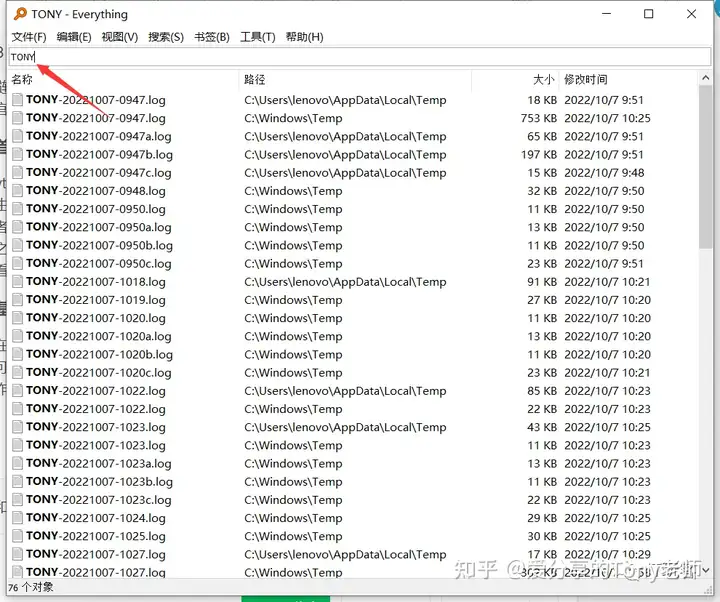
三、其他补充
3.1 everything的速度
Everything搜索工具的最大优点是速度。其速度不是快,是极快;用户不是满意,而是震惊。
第一个快速体现在索引速度。官网称,1分钟可索引100万个文件。笔者的NTFS文件系统共40G/近4万个文件,第一次启动时,根本没有感觉到建立索引需要时间。这种快速,是因为Everything的索引无需逐一扫描硬盘文件,而是直接读取NTFS文件系统的USN日志。这当然是既省力,又合理的做法。
第二个快速体现在搜索速度。在搜索框中键入字符后,搜索结果——或许称为过滤结果更准确——实时呈现。
总起来看,多篇测评和试用者认为,其速度超过了以前备受好评的Locate32。是否真有这么快?请各位读者反馈试用结果。目前收到的反馈都证明了这一点,对有些网友而言,速度已经快到令人震惊,甚至是愤怒了:凭什么可以这么快!
3.2 Everything资源占用
总起来讲,占用资源很少。
– 从安装(实际解压即可)来看,真正需要的只有一个主文件exe,约0.5MB。
– 索引数据库极小。笔者60G硬盘,索引文件0.7MB。
– 占用内存少,笔者使用为7MB。
3.3 Everything数据库更新
– 没有所谓更新频率的设定,因为更新是自动的。
– 每次重启Everything,都会自动更新;
– 每次设置Everything(比如设定排除列表)之后,都会自动更新;
– Everything运行时,会实时更新索引数据库。
Everything
“Everything” 是什么?
“Everything” 是 Windows 上一款搜索引擎,它能够基于文件名快速定文件和文件夹位置。
不像 Windows 内置搜索,”Everything” 默认显示电脑上每个文件和文件夹 (就如其名 “Everything”)。
您在搜索框输入的关键词将会筛选显示的文件和文件夹。
“Everything” 索引全部文件需要多长时间?
“Everything” 仅索引文件和文件夹名,一般仅需几秒便可建立其数据库。
全新安装的 Windows 10 (大约 120,000 个文件) 仅需 1 秒即可索引完成。
索引 1,000,000 个文件将需要大约 1 分钟。
“Everything” 能否搜索文件内容?
可以,”Everything” 可以通过搜索函数 content: 来搜索文件内容。
文件内容未被索引时,搜索内容将会很慢。
“Everything” 是否占用很多系统资源?
不,”Everything” 仅需要使用非常少的系统资源。
全新安装的 Windows 10 (大约 120,000 个文件) 仅需要大约 14 MB 的内存以及不到 9 MB 的硬盘空间。
1,000,000 个文件需要大约 75 MB 的内存和 45 MB 的硬盘空间。
“Everything” 能否监控文件系统变更?
可以,”Everything” 可以监控文件系统变更。
搜索结果就可以反映出文件系统变更。
“Everything” 免费么?
免费,”Everything” 是一款免费软件。
软件开发维护不易,请考虑捐赠。
“Everything” 是否包含恶意、间谍软件或广告?
完全没有,”Everything” 不包含任何恶意、间谍软件或广告。
“Everything” 在非运行时是否会丢失文件系统变更?
不会,”Everything” 在关闭和重新打开中不会丢失文件系统变更 (甚至系统重启也不会)。
“Everything” 将在启动后更新数据库。
“Everything” 的系统要求是什么?
“Everything” 能在 Windows XP、Vista、Windows 7、Windows 8 和 Windows 10 上运行。
NTFS 索引功能需要 Everything 服务或用管理员方式打开 “Everything”。
怎么样转换分卷为 NTFS?
转换分卷为 NTFS前,请务必备份好任何重要资料。
分卷一旦转换为 NTFS,它将无法转换回 FAT 或 FAT32。
请注意,某些系统可能无法读取 U 盘或 USB 中 NTFS 分卷。
转换分卷为 NTFS:
- 开始菜单,点击运行。
- 输入以下内容并点击确定:
cmd
- 在命令提示符中,输入以下内容并点击确定:
convert D: /fs:ntfs
其中 D: 是待转换分区。
“Everything” 能否可以索引映射的网络分区?
可以,请查阅文件夹索引以获取更多信息。
如何安装 “Everything”?
请查阅 “Everything” 基础安装指南。
如何使用 “Everything”?
请查阅 “Everything” 基础使用指南。
为何 “Everything” 1.4 比 1.3 占用更多内存?
“Everything” 1.4 默认索引了文件大小和日期并存储了额外信息以便更快排序。
请查阅最小内存优化以禁用这些变更。
如何在运行 “Everything” 时屏蔽 UAC 警告?
“Everything” 需要管理员权限以便低级别读取 NTFS 分卷来 NTFS 索引。
UAC 警告可以通过以标准用户运行 “Everything” 和安装 “Everything” 服务或不使用 NTFS 索引来避免。
以标准用户运行 “Everything” 和安装 “Everything” 服务:
- 在 “Everything” 中,打开工具菜单,点击选项。
- 点击常规页面。
- 检查 Everything 服务。
- 取消以管理员方式运行。
- 点击确定。
- 退出 “Everything” (右键 Everything 托盘图标并点击退出)。
- 重启 Everything。
搜索
如何搜索文件或文件夹?
在搜索框中输入文件或文件夹部分名称,搜索结果将会立即出现。
如何使用布尔运算符?
AND 是默认布尔运算符。
例如,搜索 abc 和 123,您可以:
abc 123
搜索两个搜索项中任意一个,在两项中加上 | 。
例如,搜索 .jpg 或 .bmp,您可以:
.jpg | .bmp
搜索时排除某项,在其开头加上 ! 。
例如,搜索除了 abc 以外的内容,您可以:
!abc
查看 Everything 基础搜索语法:
- 在 “Everything” 中,打开帮助菜单,点击搜索语法。
如何使用通配符?
搜索关键词中使用通配符 * 将会匹配任意数量的任意字符。
例如,搜索以 e 开头并以 g 结尾的文件和文件夹:e*g
搜索关键词中使用通配符 ? 将会匹配任一字符。
例如,搜索含有两个字符扩展名的文件:*.??
如何搜索包含空格的关键词?
搜索包含空格的关键词,请用双引号。
例如,搜索关键词 foo<space>bar:”foo bar”
如何搜索文件类型?
搜索文件类型,请在搜索框输入扩展名,
例如,搜索 mp3 文件,输入 *.mp3 即可。
搜索多个文件类型,请使用 | 分隔,
例如:*.bmp|*.jpg 将会搜索 bmp 或 jpg 类型文件。
如何搜索指定位置的文件和文件夹?
搜索指定位置的文件和文件夹,请在搜索框中使用 \。
例如,在 downloads 文件夹中搜索全部 mp3 文件:downloads\ .mp3
您也可以在搜索菜单中启用匹配路径并包含路径到搜索关键词中。
例如,启用匹配路径并在 downloads 文件夹中搜索全部 avi 文件:downloads .avi
高级搜索
查阅 Everything 帮助以获取更多信息。
疑难解答
搜索结果不对
请确认以下搜索选项未选择:
- 在 Everything 中,打开搜索菜单:
- 取消大小写匹配。
- 取消全字匹配。
- 取消匹配路径。
- 取消匹配变音标记。
- 取消启用正则表达式。
请确认 Everything 筛选器:
- 在 Everything 中,打开搜索菜单:
- 检查 Everything。
设置未保存
请确认已启用保存设置和数据到 %APPDATA%\Everything。
启用保存设置和数据到 %APPDATA%\Everything:
- 在 Everything 中,打开工具菜单,点击选项。
- 点击常规页面。
- 点击保存设置和数据到 %APPDATA%\Everything。
- 点击确定。
结果重复
“Everything” 已自动索引 NTFS 分卷。
添加 NTFS 分卷作为文件夹索引将会导致搜索结果重复。
移除作为文件夹索引的 NTFS 分卷:
- 在 Everything 中,打开工具菜单,点击选项。
- 点击文件夹页面
- 选择 NTFS 分卷并点击移除。
- 点击确定。
检查 NTFS 分卷是否被自动索引:
- 在 Everything 中,打开工具菜单,点击选项。
- 点击 NTFS 页面。
- 数据库中 NTFS 分卷必定包含在 NTFS 索引中。
搜索结果为空或仅包含分区
请确认 “Everything” 服务已运行或 “Everything” 以管理员身份运行。
安装 “Everything” 服务:
- 在 Everything 中,打开工具菜单,点击选项。
- 点击常规页面。
- 点击 Everything 服务:
- 点击确定。
-或-
以管理员身份运行 Everything:
- 在 Everything 中,打开工具菜单,点击选项。
- 点击常规页面。
- 点击管理员身份运行:
- 点击确定。
请确认您拥有至少一个本地 NTFS 分卷。
请查阅转换分卷为 NTFS。
手动启用索引全部本地 NTFS 分卷:
- 在 Everything 中,打开工具菜单,点击选项。
- 点击 NTFS 页面。
- 分卷列表中的本地 NTFS 分卷:
- 检查包含到数据库。
- 检查启用 USN 日志记录。
- 检查监控变更。
- 点击确定。
强制 Everything 重建数据库:
- 在 Everything 中,打开工具菜单,点击选项。
- 点击索引页面。
- 点击强制重建。
- 点击确定。
如果推荐的网站《免费小巧快速搜索电脑文件工具everything分享》侵犯到了你的权益,请联系外贸包子铺-阿里巴巴国际站站长,第一时间删除。
如果推荐的网站《免费小巧快速搜索电脑文件工具everything分享》含有营销广告,以及不利的阅读内容,也请告诉站长,立即改正或者删除。
如果你喜欢本篇外贸包子铺推荐的站点:《免费小巧快速搜索电脑文件工具everything分享》请多多转发,分享~~~
你有喜欢的外贸跨境网站,也欢迎在外贸包子铺-阿里巴巴国际站发布,让更多的人看到。
外贸包子铺-阿里巴巴国际站域名很好记,就是 "阿里巴巴国际站" 这几个字的全拼:www.alibabaguojizhan.com
外贸包子铺-阿里巴巴国际站 是一家专注于阿里巴巴国际站卖家导航的网站,
一站式入口收集整理外贸跨境运营商家需要的各种必备网站工具。